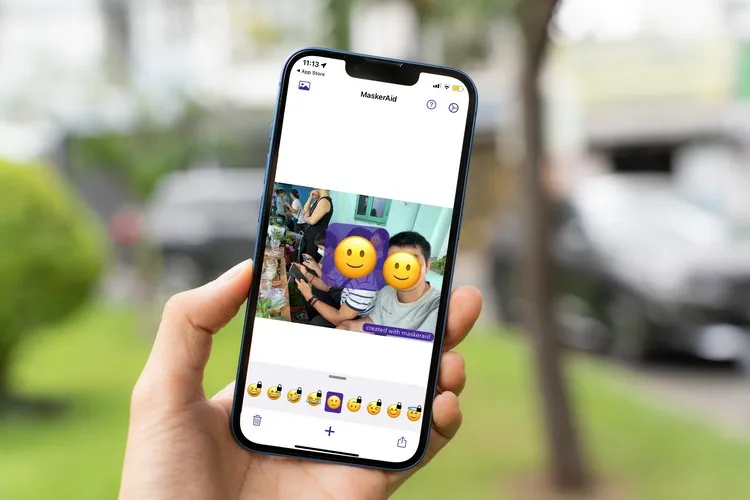Ứng dụng MaskerAid trên iPhone sẽ tự động nhận diện khuôn các gương mặt trong ảnh và che chúng bằng cách chèn các biểu tượng cảm xúc (emoji). Ưu điểm của MaskerAid so với các ứng dụng khác là nó giữ nguyên chất lượng và độ phân giải của ảnh gốc.
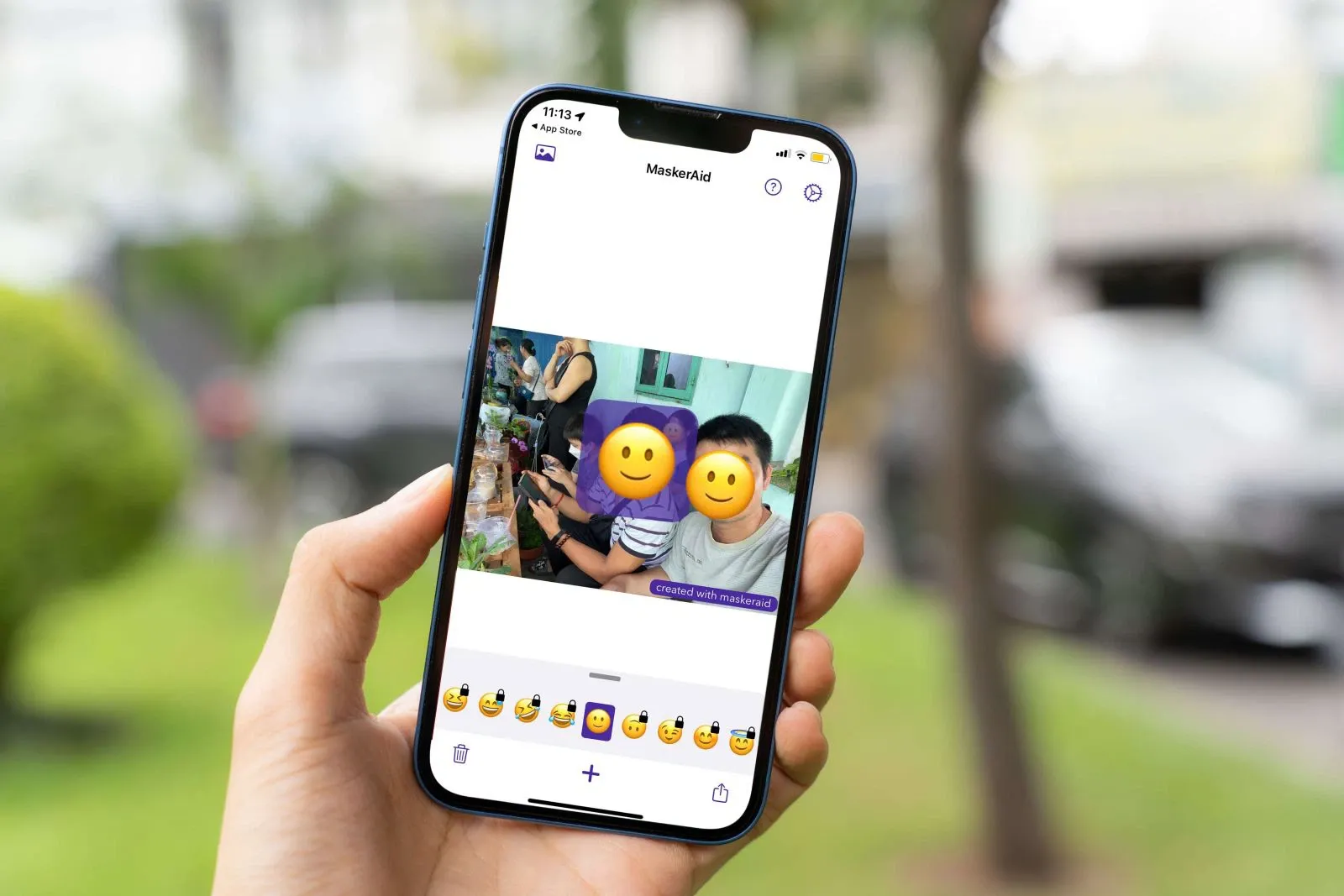
Bạn đang đọc: Tuyệt chiêu che gương mặt trong ảnh bằng emoji cực nhanh và đơn giản
Bạn chụp ảnh chung với ai đó và muốn đăng nó lên mạng xã hội, nhưng không muốn người khác biết mặt của người bạn chụp ảnh chung? Thông thường, bạn sẽ dùng các công cụ chỉnh sửa ảnh để làm mờ, nhòe hoặc chèn sticker lên gương mặt của những người trong ảnh. Tuy nhiên, cách này cần nhiều thời gian, công sức và thường làm giảm chất lượng ảnh gốc. Với ứng dụng sau, mọi thứ sẽ diễn ra hoàn toàn tự động và chất lượng ảnh gốc vẫn được giữ nguyên.
Ứng dụng MaskerAid là gì?
Nếu bạn muốn che (cover) gương mặt của ai đó trong ảnh trước khi đăng nó lên mạng xã hội, MaskerAid (viết tắt của masquerade – sự giả trang) chính là ứng dụng bạn cần.
Đúng như tên gọi, MaskerAid sẽ tự động nhận diện khuôn các gương mặt trong ảnh và che chúng bằng cách chèn các biểu tượng cảm xúc (emoji). Ưu điểm của MaskerAid so với các ứng dụng khác là nó giữ nguyên chất lượng và độ phân giải của ảnh gốc.
MaskerAid được phát triển bởi nhà phát triển Casey Liss. Bạn có thể tải nó miễn phí từ App Store hoặc từ địa chỉ sau. Ứng dụng có phiên bản miễn phí và trả phí. Với phiên bản miễn phí, bạn chỉ có thể sử dụng một biểu tượng cảm xúc duy nhất và không thể thay đổi nó. Ngược lại, bản trả phí cho phép bạn truy cập vào hàng ngàn emoji khác nhau, bạn có thể nâng cấp lên gói trả phí một lần duy nhất với giá 2.99 USD (khoảng 69,000đ).
Sau đây là cách che gương mặt trong ảnh bằng ứng dụng MaskerAid dành cho iPhone. Phiên bản dành cho Android dự kiến sẽ sớm được phát hành trong tương lai.
Cách che mặt trong ảnh bằng ứng dụng MaskerAid
Bước 1: Sau khi cài đặt, bạn mở MaskerAid bằng cách bấm nút Open (Mở) hoặc từ biểu tượng trên màn hình chính, thư viện ứng dụng (app library) hay trình tìm kiếm Spotlight.
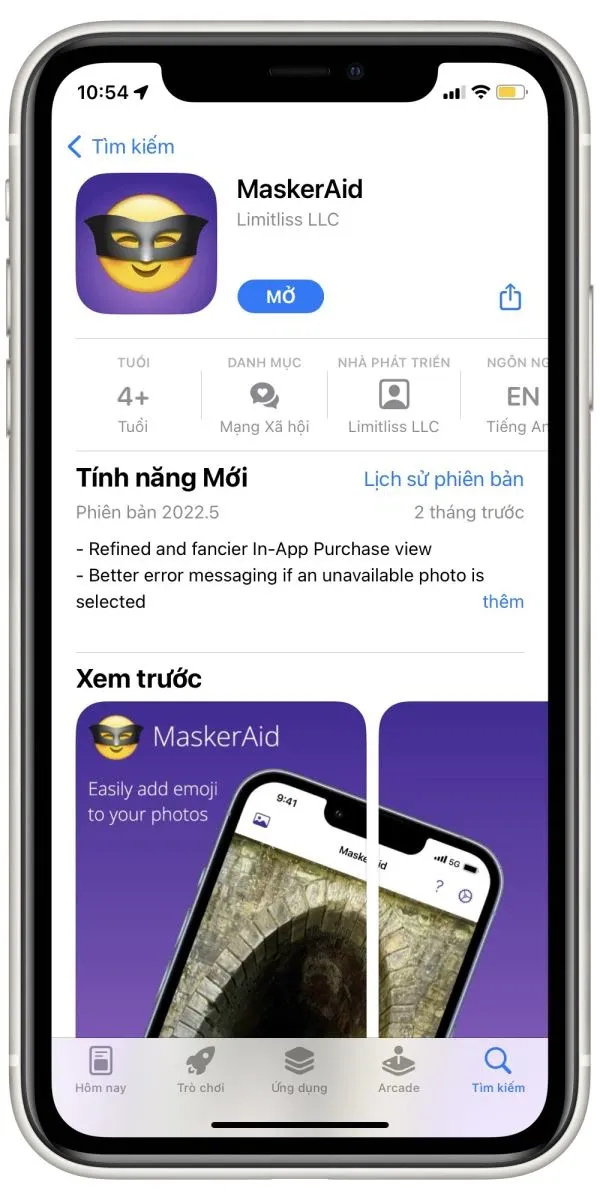
Bước 2: Màn hình đầu tiên sẽ hiển thị hướng dẫn sử dụng ứng dụng. Tại đây, bạn bấm nút Create Image hoặc bấm lên nút hình tấm ảnh ở góc trên bên trái.
Bước 3: Bạn chọn ảnh có người bạn muốn che gương mặt từ thư viện ảnh. Bạn thậm chí không cần cấp quyền truy cập thư viện ảnh cho MaskerAid bởi vì nó sử dụng công cụ chọn ảnh đảm bảo quyền riêng tư mới trên iOS 15 – vốn chỉ cho phép xem ảnh bạn chọn.
Tìm hiểu thêm: Hướng dẫn cách đăng ký tài khoản và liên kết ngân hàng với Viettel Money cực dễ cho người mới
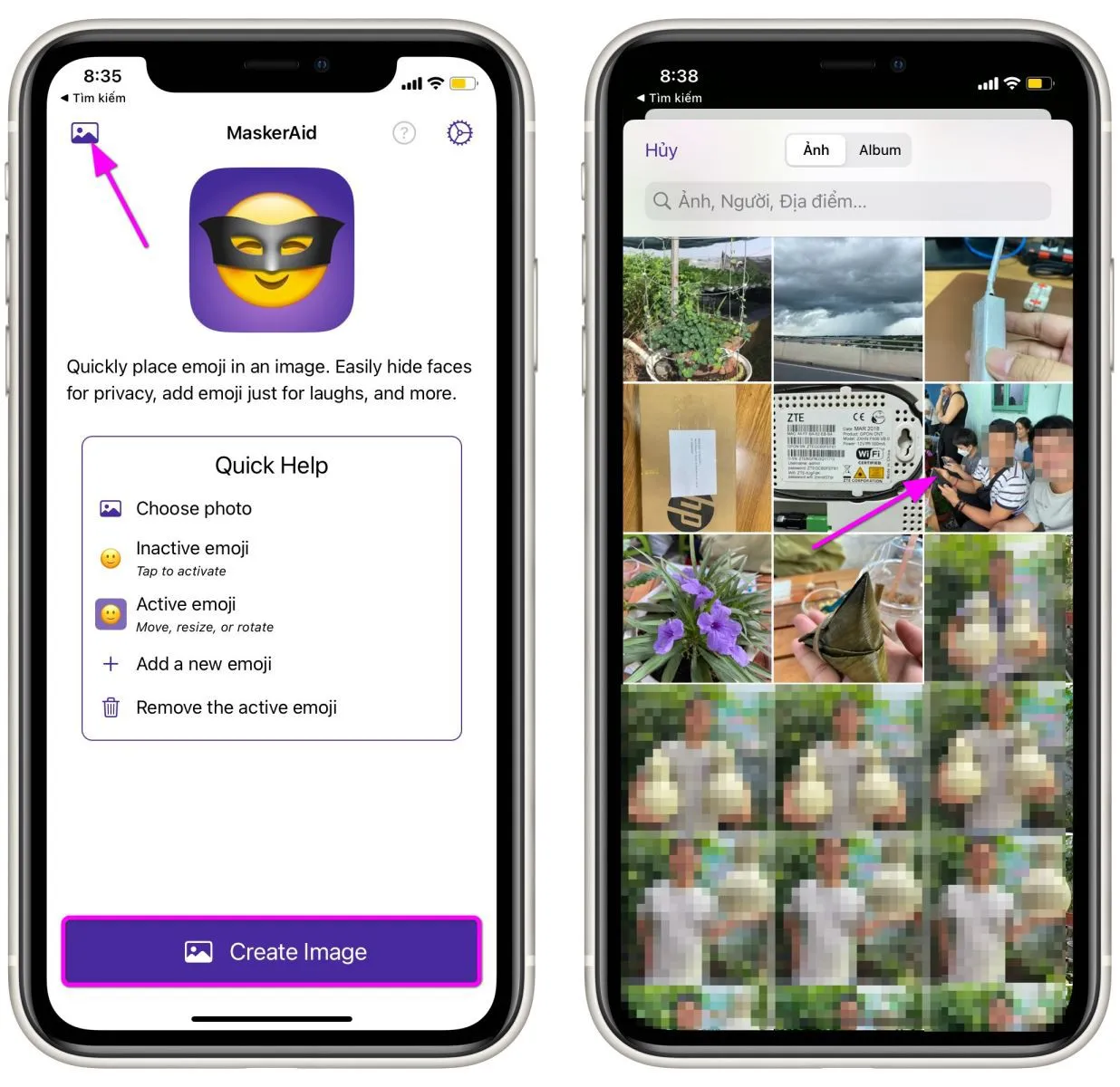
Bước 4: Sau khi chọn ảnh, MaskerAid sẽ tự động nhận diện các gương mặt và che chúng bằng cách chèn emoji. Bạn có thể bấm lên nút hình dấu cộng để chèn thêm emoji hoặc bấm nút hình thùng rác để xóa một emoji. Ngoài ra, bạn có thể kéo emoji và thả nó ở vị trí khác, cũng như chụm hoặc mở hai ngón tay để thu nhỏ, phóng to kích thước của emoji.
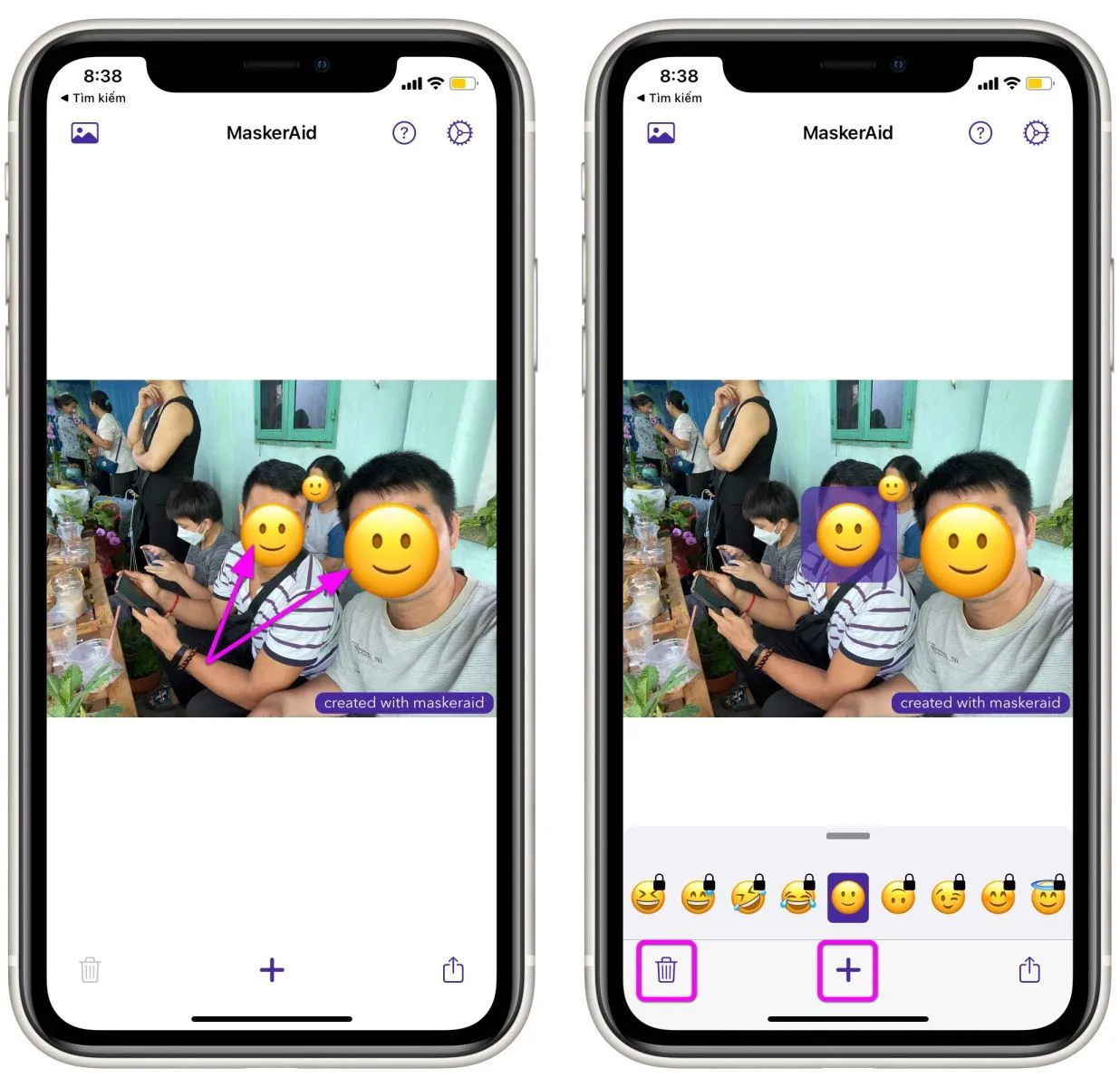
Bước 5: Khi mọi thứ đã như ý muốn, hãy bấm nút Share hình mũi tên hướng lên ở góc dưới cùng bên phải để chia sẻ nó sang các ứng dụng khác, AirDrop, hoặc chọn Save Image để lưu ảnh kết quả vào thư viện ảnh.
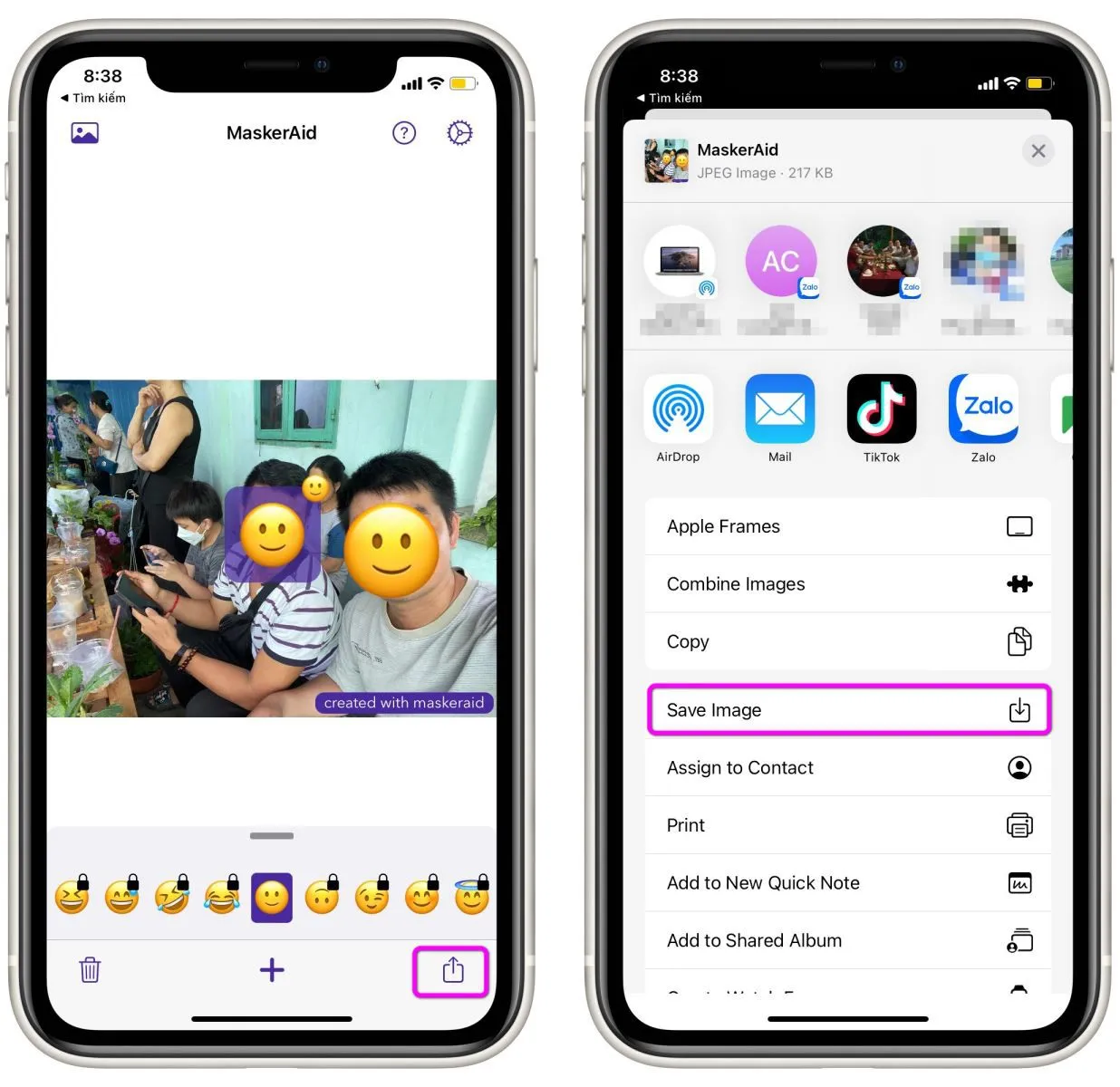
>>>>>Xem thêm: Cách sử dụng Google Meet chi tiết từ A – Z: Công cụ học và họp online hiệu quả
Trên đây là hướng dẫn chi tiết cách che gương mặt trong ảnh trên iPhone nhanh chóng và đơn giản. Nếu thấy bài viết hữu ích, đừng quên bấm Like (Thích) hoặc bấm nút Share (Chia sẻ) để gửi nó cho bạn bè, người thân. Nếu biết cách khác có thể che gương mặt trong ảnh, hãy chia sẻ với chúng tôi trong phần bình luận bên dưới.
Xem thêm: Hướng dẫn chèn mặt cười vào hình ảnh ngay trên Facebook
Xem thêm: Hướng dẫn sử dụng app Xingtu 2021 chi tiết và dễ hiểu nhất
Xem thêm: Chết cười với 4 ứng dụng tạo ảnh chế trên iPhone và Android